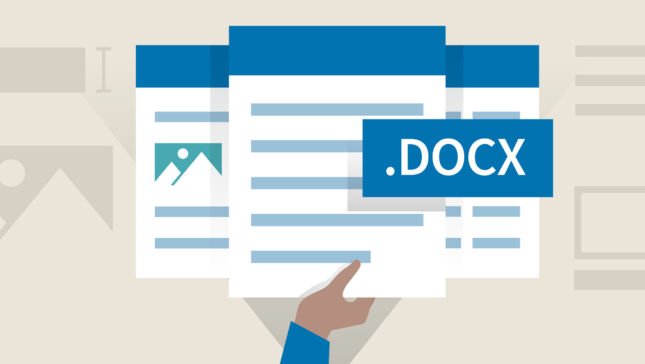Mnogi od nas so morali razviti predstavitveno delo, v katerem je bilo treba slike vključiti v besedilo. V nadaljevanju predstavljamo etape, ki jih je treba nadaljevati, da bi naredili besedilo z besedilom in lepo integriranimi slikami.
Za to tehnično napišemo besedilo dela in nato izberemo na zavihku Vstavite – Slika – From file, Slika, ki smo jo shranili v računalnik in jo želimo vključiti v dokument.
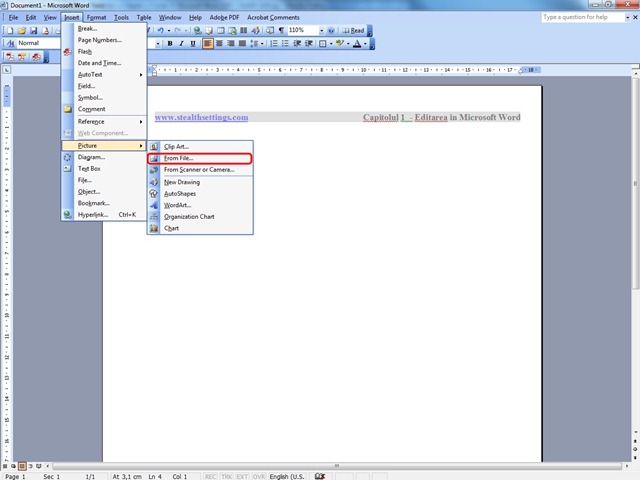
Ko bomo sliko vključili v dokument, bomo morali vzpostaviti njen položaj do besedila in njenih dimenzij. To je narejeno z dvojnim klikom na sliko Format Picture, Kjer je mogoče določiti dimenzije slike, mejo, položaj proti strani in besedilo.
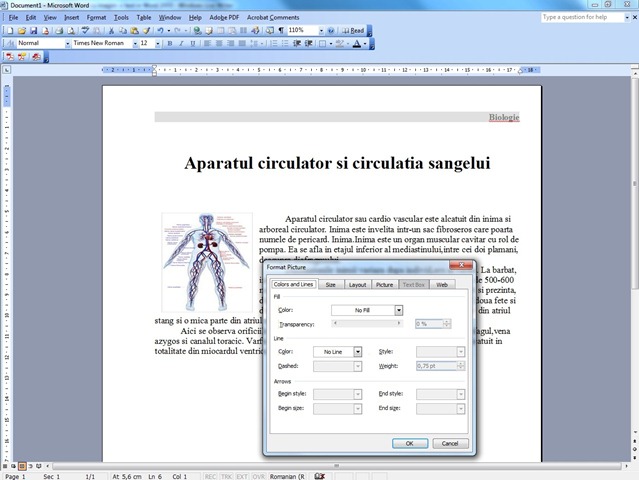
Spreminjanje velikosti slike je mogoče izvesti tako, da se potegnete z miškaRobovi, označeni s slikovnimi krogi, za lažjo perspektivo na orientaciji strani.
Tudi slika je mogoče pritriti na Hiperpovezava na drugo stran v dokumentu E-pošta ali na spletno mesto z več informacijami o sliki, izberite možnost Hiperpovezava Z desno miškino tipko kliknite sliko.
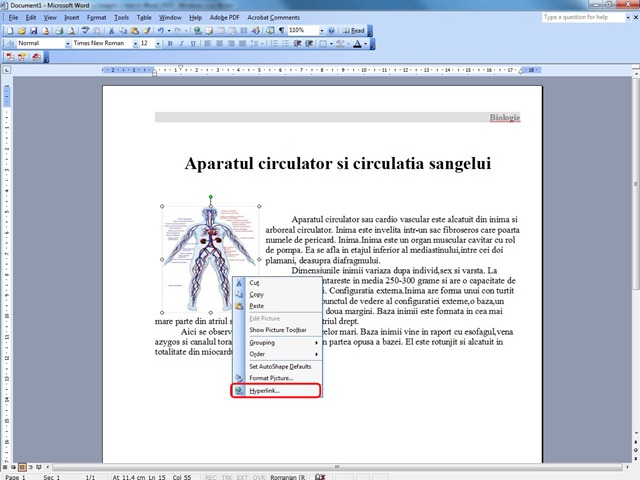
Slike, vstavljene v dokument, bodo v njem vključene, njihove izvirne datoteke so še vedno potrebne. Priporočljivo je, da se spreminjajo v nižji ločljivosti, da dokumenta ne naložite (ko je potrebnih več deset slik v dokumentu).